
使用设备设置打开键盘回声设置
1. 在主屏幕上,从屏幕顶部向下滑动。
设置
用户指南
178
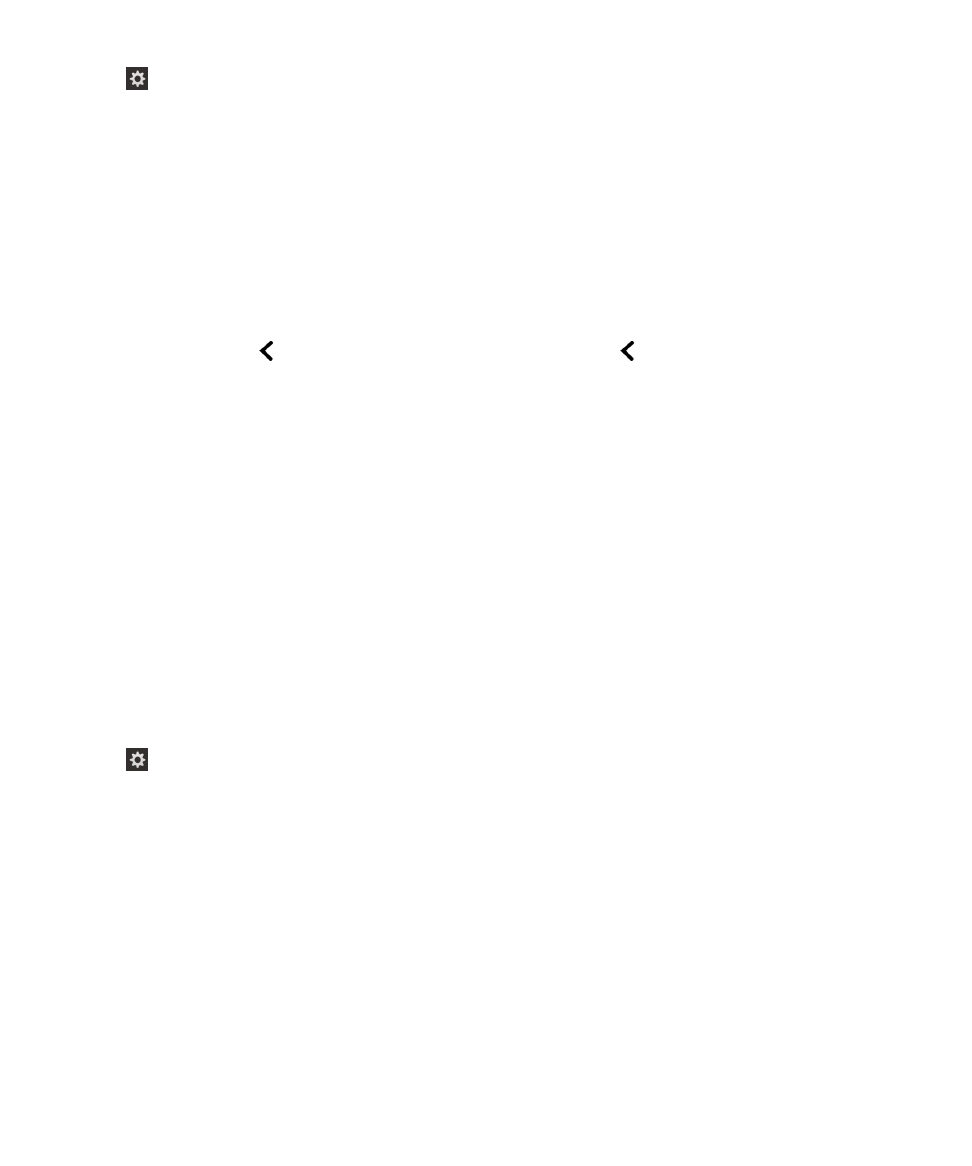
2. 点按
设置设置关注点。 然后双击以激活设置菜单。
3. 点按辅助功能设置关注点。 然后双击以激活辅助功能选项。
4. 点按屏幕阅读器设置关注点。 然后双击以激活屏幕阅读器选项。
5. 点按键盘回声设置关注点。 然后双击以激活键盘回声选项。
6. 在键盘回声下拉列表中,双击无、字符、单词或字符和单词设置关注点。 然后点按以激活选择。
7. 通过以下方式关闭 BlackBerry Screen Reader 设置:
• 从屏幕底部向上滑动,即可最小化屏幕。
如果设备有触控板,向上滑动以解锁屏幕时切勿尝试触摸
触控板。
从触控板左侧或右侧向上滑动。 如果关注点在最小化应用程序上,则用两根手指双击可关
闭应用程序。
• 双击屏幕左下角的 可返回到辅助功能屏幕。
点按屏幕左下角的 可返回到系统设置屏幕。 如果关
注点在最小化应用程序上,则用两根手指双击可关闭应用程序。
用手势更改
BlackBerry Screen Reader 语言
如果您会多种语言,那么
BlackBerry Screen Reader 也会。 当您阅读的网页或电子邮件消息语言不同于您
为
BlackBerry 设备设置的首选语言时,您可以快速更改文字语音 (TTS) 语言。
打开
BlackBerry Screen Reader 时,可使用手势完成任务。
1. 打开 BlackBerry Screen Reader 后,如需访问快速任务模式,使用一根手指向下滑动,然后向右滑动。
2. 用一根手指点按可打开 BlackBerry Screen Reader 设置。
3. 两根手指向下滑动以滚动至 BlackBerry Screen Reader 设置底部。
4. 点按屏幕阅读器语言设置关注点。 然后双击以激活屏幕阅读器语言选项并打开下拉语言列表。
使用设备设置更改